WordPress の目次プラグインのトップ 7 (専門家のおすすめ)
公開: 2022-11-09目次を追加する WordPress プラグインをお探しですか?
読者が投稿やページの任意のセクションにスキップできるようにすることで、目次は読みやすさを向上させ、長いコンテンツを簡単に理解できるようにします。 検索結果でページや投稿をインデックスしてランク付けするために、Google は目次も使用します。
この投稿では、WordPress の目次プラグインのトップが強調表示されています。
テーブル コンテンツ WordPress プラグインを使用する理由
読者が長いブログ記事やページを簡単に閲覧できるようにするために、WordPress Web サイトに目次 (ToC) を追加することを検討してください。 読者が投稿をスキャンして興味のある部分に簡単にジャンプできるように、資料を簡単に整理および構造化できます。
Google などの検索エンジンは、検索結果の Web サイトの横にセクションへジャンプするリンクを追加できるため、WordPress の SEO にも役立ちます。 目次リストは、Google で強調表示されたスニペットにも表示される場合があります。
WordPress では、HTML および CSS コードを入力するか、高度なブロック エディター オプションを使用して、目次を手動で追加できます。 ただし、ほんのわずかなエラーでも目次が機能しなくなる可能性があるため、これには時間がかかり、初心者にとっては難しい場合があります。
WordPress プラグインを使用すると、目次を簡単に作成できます。 より多くのカスタマイズの選択肢があり、HTML コードを変更する必要はありません。 トップWordPressの目次プラグインのいくつかを調べてみましょう.
1.オールインワンSEO(AIOSEO)
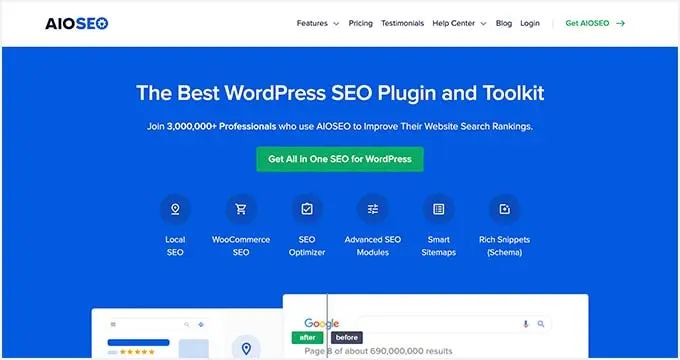
トップの WordPress SEO プラグインは All in One SEO (AIOSEO) です。 専門家を雇ったり、技術的なスキルを持ったりしなくても、検索エンジン用にウェブサイトを最適化できます。
AIOSEO を使用して、目次を WordPress サイトに簡単に追加できます。 WordPress テキスト エディターを使用して、ブログ投稿の任意の場所に追加できる目次ブロックを提供します。
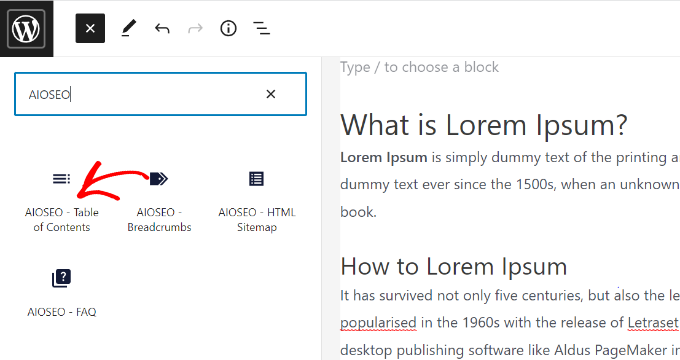
H1 から H6 までの見出しレベルを使用して、AIOSEO ブロックは自動的に目次を作成します。
AIOSEOでは、他の自動目次プラグインとは異なり、目次で特定の見出しを非表示にしたり、必要に応じてタイトルを完全に変更したりすることができます. さらに、見出しを再配置し、デザインの箇条書きから数字に切り替えることができます。
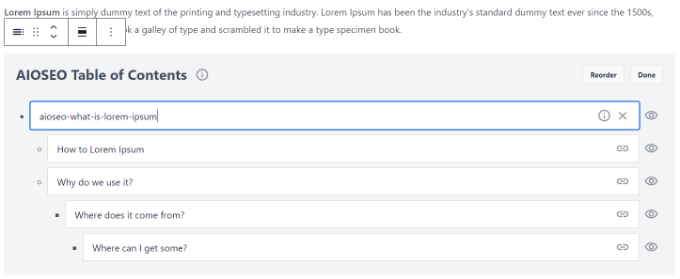
さらに、AIOSEO は、検索エンジンが新しいコンテンツを簡単に見つけられるように、Web サイトの XML サイトマップの作成を支援します。 スキーマ マークアップを追加することと、リッチ スニペットでマテリアルをより見やすくすることには、2 つの追加の利点があります。
このプラグインは、SEO 監査を実行し、すべてが正しく最適化されているかどうかを判断するためにも使用できます。 AIOSEO は、Web サイトが検索結果で上位に表示されるのを妨げる可能性のあるいくつかの問題を解決することをお勧めします。
AIOSEO プレミアム プログラムの年間費用は 49.60 ドルからです。 無料の AIOSEO Lite エディションもお試しいただけます。
2.ラッキーWPの目次
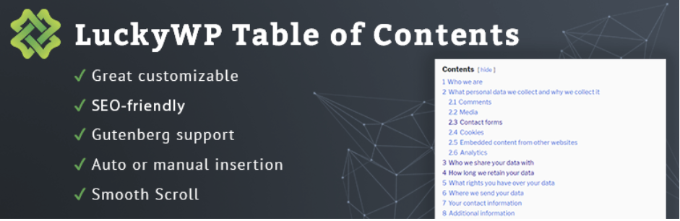
リストの次の WordPress 目次プラグインは、LuckyWP の目次です。 目次のスタイルと外観を変更するために、さまざまなカスタマイズの可能性が用意されています。
たとえば、ブランドに合わせて事前に作成された配色を使用できます。 さらに、幅、フォント サイズ、項目のフォント サイズ、および色を変更して、外観を変更できます。
プラグインを使用すると、テーブル コンテンツ内の要素を箇条書きまたは数字として表示するオプションが提供されます。 リストでは、ローマ数字と小数も使用できます。
さらに、このプラグインでは、サイトの目次を含める場所を 3 つ選択できます。 たとえば、ショートコード、ウィジェット、または WordPress コンテンツ エディター ブロックを使用します。
3. 簡単な目次
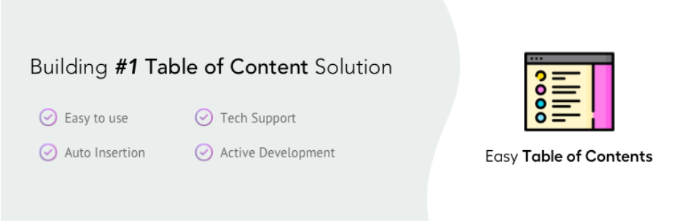
人気のプラグインである Easy Table of Contents を使用して、ブログ記事、ランディング ページ、サイドバー、およびカスタム投稿タイプに目次を追加できます。

このプラグインは使い方が簡単で、記事の見出しから情報を取得してリストを作成します。 WordPress ブロック エディター、デフォルト エディター、Divi および Elementor ページ ビルダーなどと完全に統合されています。
プラグインを使用すると、目次をさまざまな種類の投稿に自動的に挿入することもできます。 さらに、表の幅をカスタマイズしたり、フォント サイズを変更したり、テーマを選択したり、目次を作成するときに含める見出しの数を決定したりできます。
4. ジョリの目次
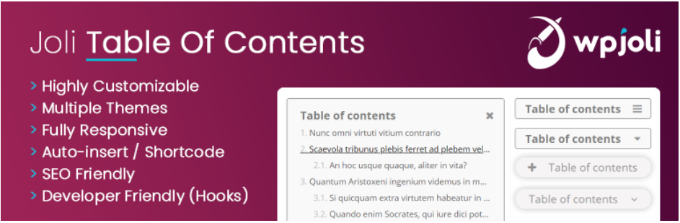
WordPress 用の SEO フレンドリーな目次プラグインは、Joli Table of Contents と呼ばれます。
軽量で、Web サイトの機能に悪影響を与えることはありません。 目次は、表示する必要がある場合にのみロードされます。 さらに、テーブルは完全にレスポンシブであるため、デバイスの最適化について気にする必要はありません。
Joli Table of Contents プラグインを使用して、さまざまな方法で目次の外観を変更できます。 2 つのテーブル テーマと、伸縮するボタン用の 4 つの無料アイコンが含まれています。
さらに、プラグインを使用すると、数字のプレフィックスを選択したり、フォント サイズを変更したり、表の幅を変更したり、影を追加したり、その他のことを行うことができます。
5.CM目次
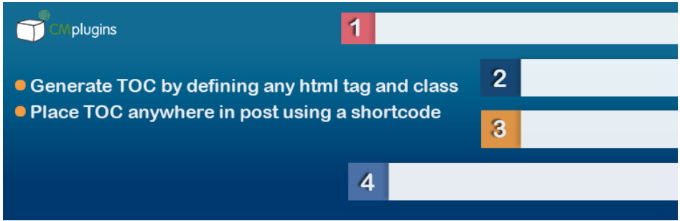
目次を作成するための非常にシンプルなプラグインは、CreativeMindsSolutions による CM Table of Contents です。 ブログ投稿、特定のページ、サイドバー ウィジェット領域、カスタム ページなど、プラグインで目次を表示する投稿の種類を選択できます。 さらに、コンテンツ内のテーブルを折りたたんだり大きくしたりできます。
さまざまなパフォーマンス オプションから選択できることは、CM の目次プラグインを利用する最大の利点です。 こうすることで、目次がすばやく読み込まれるようにすることができます。
さらに、目次には多くのスタイルの選択肢があります。 テーブルのレベルごとに、サイズ、色、重さ、およびスタイルを変更できます。 プラグインを使用して、TOC を 1 列または 2 列で表示することもできます。
6. シンプルな目次 – 目次
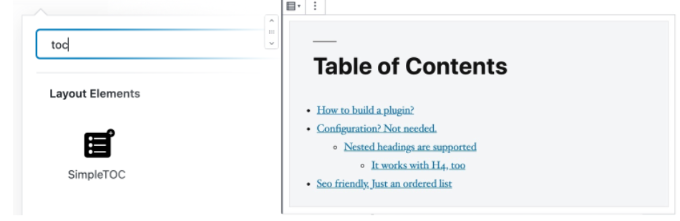
デフォルトの WordPress 目次プラグインは SimpleTOC と呼ばれます。 一般的な機能を提供し、初心者にも使いやすいです。
WordPress テキスト エディターの SimpleTOC ブロックを使用すると、ブログ記事に TOC をすばやく追加できます。 プラグインに必要な追加の構成はなく、コンテンツ エディターからすべての設定を管理できます。
SimpleTOC の目次には、最大数と最小数の見出しレベル、および表示または非表示にできる見出しを含めることができます。
AIOSEO など、リストにある他のプラグインと比較して、カスタマイズの可能性がないことが欠点です。 目次のスタイルを設定するには、WordPress テーマ カスタマイザーまたはフル サイト エディターのネイティブ スタイル ツールを使用する必要があります。
7. ヒロイックな目次
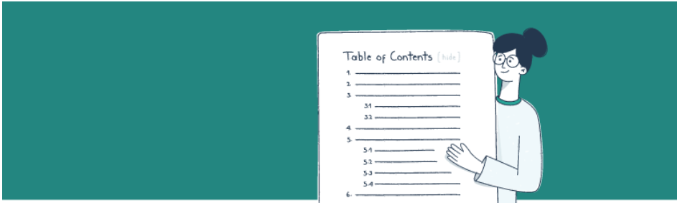
Heroic Table of Contents は、ブログ記事のナビゲーションに役立つもう 1 つの目次 WordPress プラグインです。 最大の特徴は、それが完全に無料であることです。
プラグインによって提供される WordPress ブロックを利用して、投稿やページに目次を含めることができます。 ユーザーは、アウトライン、丸み、コントラスト、グレーを含む 4 つの作成済みのテーブル スタイルから選択できます。
表では、プレーン テキスト、箇条書き、数字、その他の形式を使用することもできます。TOC の折りたたみまたは展開インジケーターを表示することもできます。 Heroic Table of Contents はモバイル対応で SEO フレンドリーであるため、ユーザーがサイトをロードするのにかかる時間を気にする必要はありません。
どのWordPressプラグインが最高の目次を持っていますか?
目次を簡単に追加し、検索エンジン (AIOSEO) 向けにコンテンツを最適化するのに役立つ最高のプラグインとして、All in One SEO をお勧めします。
WordPress コンテンツ エディターでは、AIOSEO ブロックを使用して、目次を追加、カスタマイズ、および非表示にすることができます。 さらに、AIOSEO は、サイトマップの作成、コンテンツ SEO の最適化などを支援します。
ただし、目次固有の WordPress プラグインを探している場合は、Easy Table of Contents をご覧ください。 初心者にも使いやすく、さまざまなカスタマイズの選択肢を提供します。
